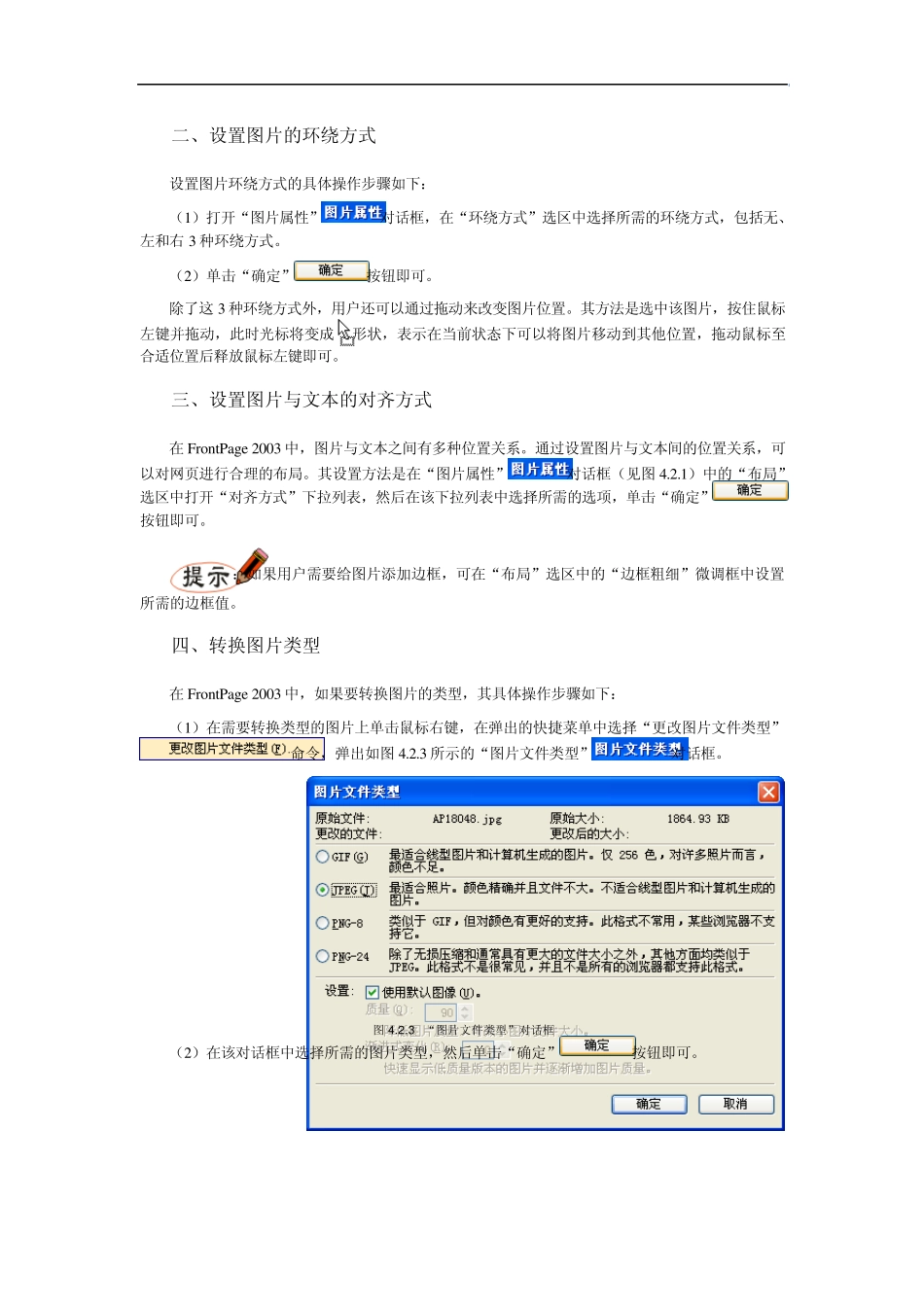图片的编辑 一、设置图片属性 直接插入的图片都是以其原始效果显示在网页中,不一定都符合用户的要求。因此用户需要对其属性进行设置。 一、设置图片大小 设置图片大小的具体操作步骤如下: (1 )双击所插入的图片,弹出如图4 .2 .1 所示的“图片属性”对话框。 (2 )在“大小”选区中的“宽度”和“高度”微调框中设置图片的宽度和高度值。 图4 .2 .1 “图片属性”对话框 可以通过像素或百分比来设置。像素是一种精确的改变方式,可以将图片的宽度和高度精确到一个确切的值;百分比是一种粗略的改变方法,它是将图片根据原来的大小按照一定的比例改变,如选中“百分比”单选按钮,然后在“宽度”微调框中输入“4 0 ”;在“高度”微调框中输入“7 0 ”,设置后的效果如图4 .2 .2 所示。 图4 .2 .2 设置图片大小效果 二、设置图片的环绕方式 设置图片环绕方式的具体操作步骤如下: (1)打开“图片属性”对话框,在“环绕方式”选区中选择所需的环绕方式,包括无、左和右 3 种环绕方式。 (2)单击“确定”按钮即可。 除了这 3 种环绕方式外,用户还可以通过拖动来改变图片位置。其方法是选中该图片,按住鼠标左键并拖动,此时光标将变成形状,表示在当前状态下可以将图片移动到其他位置,拖动鼠标至合适位置后释放鼠标左键即可。 三、设置图片与文本的对齐方式 在 FrontPage 2003 中,图片与文本之间有多种位置关系。通过设置图片与文本间的位置关系,可以对网页进行合理的布局。其设置方法是在“图片属性”对话框(见图4.2.1)中的“布局”选区中打开“对齐方式”下拉列表,然后在该下拉列表中选择所需的选项,单击“确定”按钮即可。 :如果用户需要给图片添加边框,可在“布局”选区中的“边框粗细”微调框中设置所需的边框值。 四、转换图片类型 在 FrontPage 2003 中,如果要转换图片的类型,其具体操作步骤如下: (1)在需要转换类型的图片上单击鼠标右键,在弹出的快捷菜单中选择“更改图片文件类型”命令,弹出如图4.2.3 所示的“图片文件类型”对话框。 图4 .2 .3 “图片文件类型”对话框 (2)在该对话框中选择所需的图片类型,然后单击“确定”按钮即可。 二、编辑图片 插入图片后,如果用户对所插入图片的效果不满意,还可以直接在FrontPage 2003 中进行编辑,包括编辑图片中的文字、修改图片特殊效果、裁剪图片等。 一、图片工具栏 FrontPage 2003 中所提供的图片...